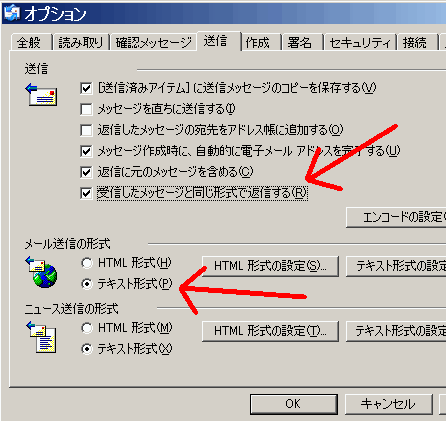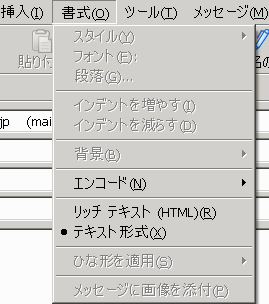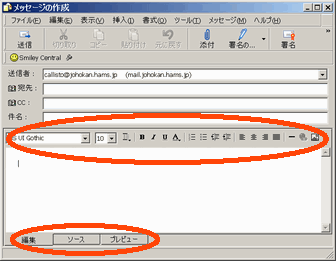テキスト形式とHTML形式のメールを簡単に使い分ける
| ask.jpツールバー(紹介ページ )を使ってイラストをメールに貼り付けるには、メールの形式をHTML形式にする必要があります。しかし、メールの形式はテキスト形式が一般的なので、誰にでもHTML形式のメールを送るのはマナーに反します。そこで、普段はテキスト形式で、気心の知れた相手とはHTML形式のイラスト入りメールで、という使い分けをOutlook Expressで簡単に行う方法を解説します。 |
|
【テキスト形式とHTML形式の違い】
・テキスト形式・・・文字だけしか表示できない HTML形式は、テキスト形式に比べて容量が大きくなる等の理由で、受け取るのを嫌う人もいます。HTML形式を読めないメールソフトを使っている人もいるので、一般的にはテキスト形式で送るのが普通になっています。 【普段のメールをテキスト形式に設定する】 やり方は、Outlook Expressのメニューの「ツール」-「オプション」を選択し、出てきたウィンドウの「送信」タブをクリックします。そこの「メール送信の形式」のところで「テキスト形式」にチェックを入れます(下図参照)。 ついでに、「受信したメッセージと同じ形式で返信する」にもチェックを入れておきましょう。これで、メールの返事を書く際に「返信」ボタンを押せば、相手と同じ形式のメールが作成できます。相手がHTML形式で送ってきたのなら、HTML形式で返事を書いても基本的に問題は無いでしょう。
1.Outlook Expressの「メッセージの作成」ウィンドウを出します。 2.メッセージの作成ウィンドウのメニューの「書式」を開いて「リッチテキスト(HTML)」を選択します(右図)。これでHTML形式のメールを作成できます。 3.メッセージ作成ウィンドウに下の赤丸のような部分が付くと、HTML形式です。 |
| イラスト付きのメールに慣れると、テキスト形式のメールが寂しく思えてきますが、あくまでテキスト形式の方が普通です。うまく使い分けて楽しんでください。 |